Cómo cambiar los subtítulos en el iPhone 5
El estilo de los subtítulos que se utilizan en su iPhone 5 puede tener un efecto significativo en la facilidad de lectura. Sin embargo, con iOS 8, es posible que cambie el estilo de subtítulos en el iPhone 5 a algo que le resulte más fácil de distinguir en el fondo de sus videos.
Hay varios estilos de subtítulos preconfigurados disponibles, además de que también puede elegir personalizar su propio estilo. Siga nuestra guía a continuación para saber dónde se encuentra el menú de personalización de subtítulos para que pueda comenzar a usar un tipo diferente de subtítulos para sus videos de iPhone 5.
Modificar la apariencia de los subtítulos en el iPhone 5 en iOS 8
Este tutorial se realizó en un iPhone 5, utilizando el sistema operativo iOS 8. Estos pasos también se pueden realizar en iOS 7. Puede instalar la actualización de iOS 8 yendo a Configuración> General> Actualización de software . Tenga en cuenta que la actualización a iOS 8 desde su dispositivo requiere 4, 6 GB de espacio libre.
Cambiar esta opción en su iPhone 5 cambiará la configuración de subtítulos para cualquier aplicación que use subtítulos. Por ejemplo, esto afectará los subtítulos en la aplicación de Netflix, así como los subtítulos en los videos que haya descargado de iTunes.
Paso 1: toca el ícono de configuración .

Paso 2: desplácese hacia abajo y seleccione la opción General .
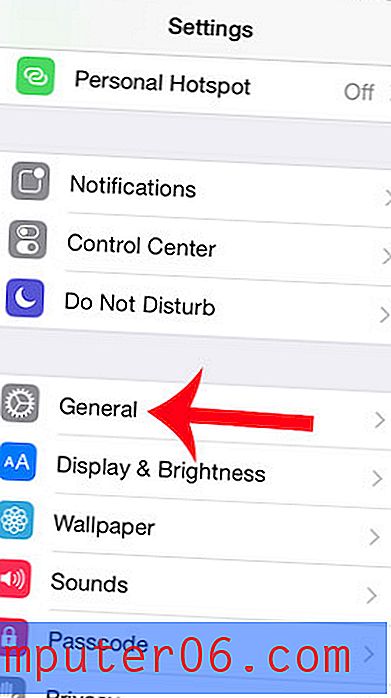
Paso 3: selecciona la opción Accesibilidad .
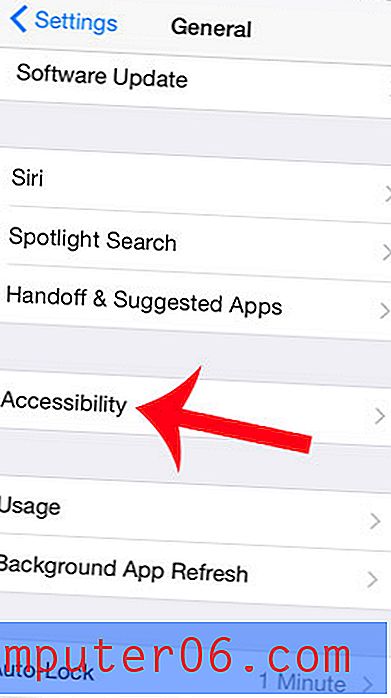
Paso 4: desplácese hacia abajo y seleccione la opción Subtítulos y subtítulos .
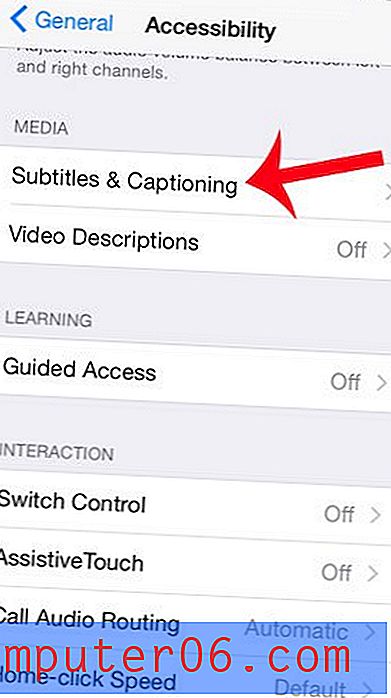
Paso 5: toca el botón Estilo .
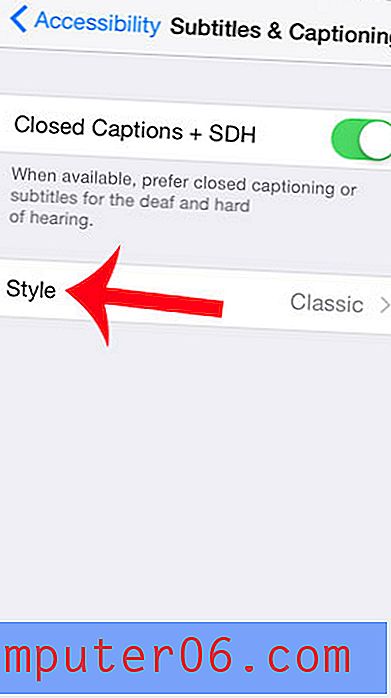
Paso 6: selecciona o crea un nuevo estilo. Tenga en cuenta que los subtítulos en la ventana de vista previa cambiarán a medida que seleccione una nueva opción, permitiéndole ver cómo se ve ese estilo de subtítulos.
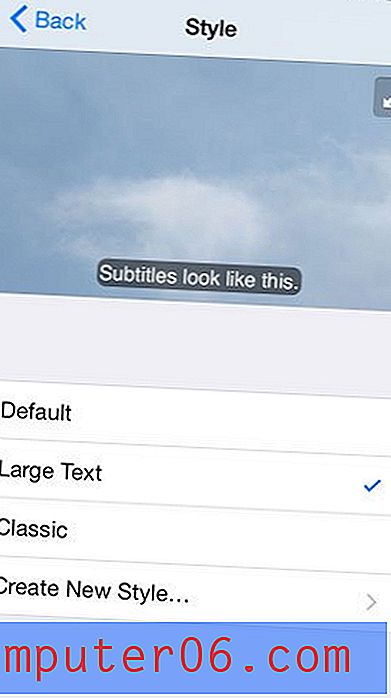
¿Te has estado preguntando qué está haciendo que la batería se agote tan rápido? Vea qué aplicaciones usan el mayor porcentaje de batería y sepa qué aplicaciones dejar de usar con tanta frecuencia para aumentar la duración de la batería.



